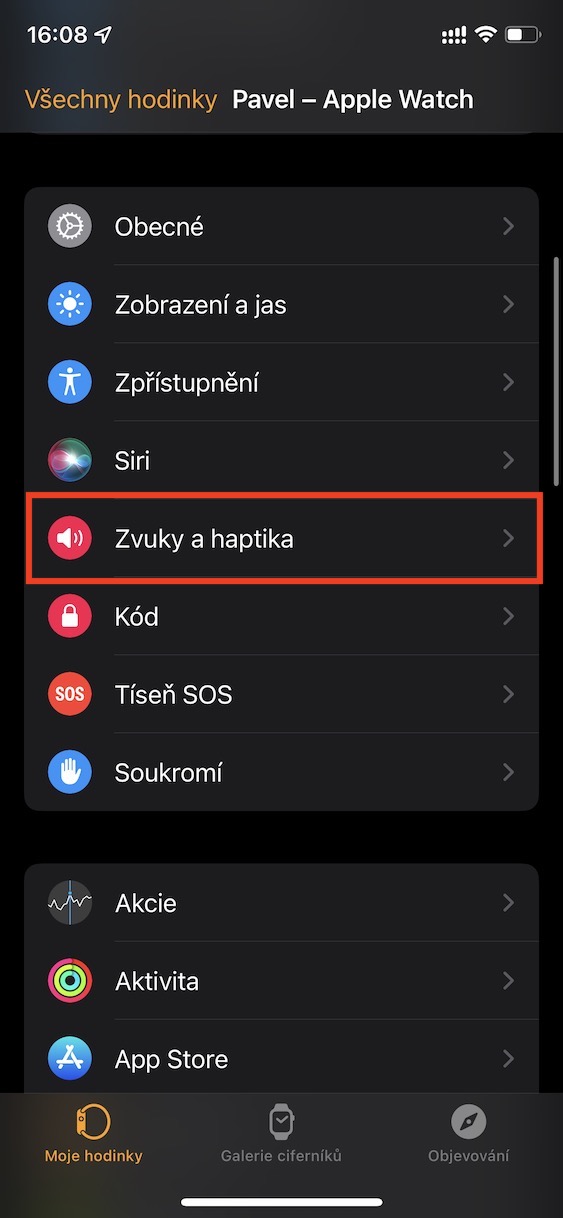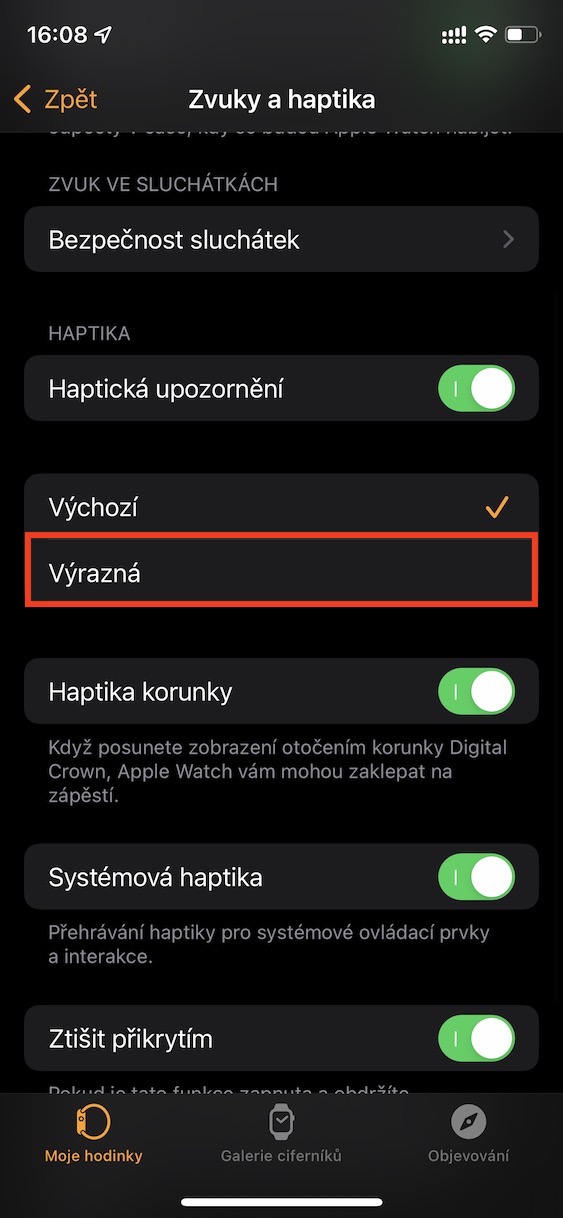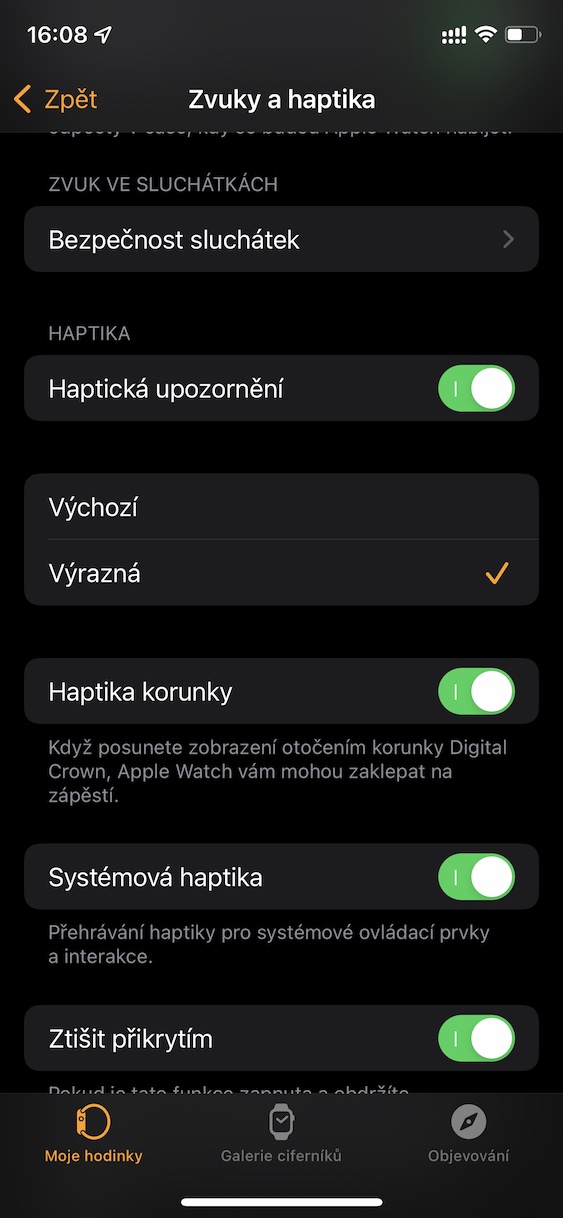ນອກເຫນືອຈາກການຕິດຕາມສຸຂະພາບແລະກິດຈະກໍາ, Apple Watch ຍັງສາມາດສະແດງການແຈ້ງເຕືອນຈາກ iPhone. ຂໍຂອບໃຈກັບເລື່ອງນີ້, ທ່ານສະເຫມີມີພາບລວມ 100% ຂອງການແຈ້ງເຕືອນທີ່ທ່ານໄດ້ຮັບໃນໂທລະສັບ Apple ຂອງທ່ານ, ແລະນອກຈາກນັ້ນ, ທ່ານສາມາດຕອບສະຫນອງມັນທັນທີຈາກ wrist ຂອງທ່ານ, i.e. ໃນກໍລະນີຫຼາຍທີ່ສຸດ. ສໍາລັບວິທີການແຈ້ງເຕືອນ, ທ່ານສາມາດເປີດໃຊ້ໂຫມດຄລາສສິກ, ເຊິ່ງນອກຈາກການສັ່ນສະເທືອນ, ທ່ານຍັງຈະໄດ້ຍິນສຽງການແຈ້ງເຕືອນ, ແຕ່ຖ້າຫາກວ່າທ່ານຕ້ອງການທີ່ຈະລະມັດລະວັງເລັກນ້ອຍ, ທ່ານສາມາດເປີດໃຊ້ໂຫມດງຽບຢູ່ໃນສູນຄວບຄຸມ, ເຊິ່ງຈະ ປິດສຽງແລະທ່ານພຽງແຕ່ຈະຮູ້ກ່ຽວກັບການແຈ້ງເຕືອນທັງຫມົດຂໍຂອບໃຈກັບຄໍາຄຶດຄໍາເຫັນ haptic.
ມັນອາດຈະເປັນ ສົນໃຈເຈົ້າ

ວິທີການກະຕຸ້ນການສັ່ນສະເທືອນທີ່ຊັດເຈນກວ່າຢູ່ໃນ Apple Watch
ການຕອບສະຫນອງ haptic ແມ່ນແຕກຕ່າງຈາກການສັ່ນສະເທືອນແບບຄລາສສິກຈາກອຸປະກອນທີ່ແຂ່ງຂັນ - ມັນເປັນເລື່ອງທີ່ຫນ້າພໍໃຈຫຼາຍເພາະວ່າມັນຖືກສ້າງຂື້ນໂດຍ Taptic Engine, ເຊິ່ງເປັນສ່ວນພິເສດຂອງອຸປະກອນ Apple ຮຸ່ນໃຫມ່ທີ່ສຸດ. ແຕ່ຄວາມຈິງແມ່ນວ່າໃນບາງສະຖານະການ, ຄວາມເຂັ້ມແຂງຂອງການຕອບໂຕ້ haptic ອາດຈະບໍ່ພຽງພໍ, ຕົວຢ່າງໃນເວລາເຮັດວຽກຫຼືບາງກິດຈະກໍາອື່ນໆທີ່ທ່ານບໍ່ຈໍາເປັນຕ້ອງສັງເກດເຫັນມັນ. ແຕ່ຂ່າວດີແມ່ນວ່າ Apple ໄດ້ຄິດເຖິງເລື່ອງນີ້ເຊັ່ນດຽວກັນແລະເພີ່ມທາງເລືອກໃຫ້ກັບ Apple Watch ທີ່ເຮັດໃຫ້ມັນເປັນໄປໄດ້ທີ່ຈະເນັ້ນໃສ່ການຕອບສະຫນອງ haptic. ເພື່ອເປີດໃຊ້ຄຸນສົມບັດນີ້, ດໍາເນີນການດັ່ງຕໍ່ໄປນີ້:
- ກ່ອນອື່ນ ໝົດ, ມັນ ຈຳ ເປັນທີ່ເຈົ້າຕ້ອງການ iPhone ພວກເຂົາເຈົ້າໄດ້ເປີດ app ໄດ້ Watch.
- ເມື່ອທ່ານໄດ້ເຮັດດັ່ງນັ້ນ, ຍ້າຍອອກໄປພາກສ່ວນໃນເມນູລຸ່ມສຸດ ໂມງຂອງຂ້ອຍ.
- ຫຼັງຈາກນັ້ນລົງໄປຫນຶ່ງຊິ້ນ ຂ້າງລຸ່ມນີ້, ບ່ອນທີ່ຈະຊອກຫາແລະເປີດກ່ອງ ສຽງ ແລະ haptics.
- ຍ້າຍເລັກນ້ອຍທີ່ນີ້ ລົງ ແລະເອົາໃຈໃສ່ກັບປະເພດ ແຮບຕິກ.
- ໃນທີ່ສຸດ, ມັນພຽງພໍໃນປະເພດນີ້ ໝາຍຕິກ ຄວາມເປັນໄປໄດ້ ໂດດເດັ່ນ.
ດັ່ງນັ້ນ, ການນໍາໃຊ້ຂັ້ນຕອນຂ້າງເທິງ, ມັນເປັນໄປໄດ້ທີ່ຈະກະຕຸ້ນການຕອບສະຫນອງ haptic ທີ່ແຕກຕ່າງກັນກ່ຽວກັບ Apple Watch ຂອງທ່ານ. ດັ່ງນັ້ນຖ້າທ່ານມີບັນຫາກັບຄວາມຈິງທີ່ວ່າທ່ານມັກຈະບໍ່ສັງເກດເຫັນການແຈ້ງເຕືອນໃດໆເພາະວ່າທ່ານບໍ່ຮູ້ສຶກວ່າການຕອບສະຫນອງ haptic ຄລາສສິກສໍາລັບເຫດຜົນບາງຢ່າງ, ຕອນນີ້ເຈົ້າຮູ້ວິທີທີ່ເຈົ້າສາມາດຊ່ວຍໄດ້. ແນ່ນອນ, ເພື່ອຮູ້ສຶກວ່າການຕອບສະຫນອງ haptic ທັງຫມົດ, ມັນເປັນສິ່ງຈໍາເປັນທີ່ຫນ້າທີ່ຕອບສະຫນອງ Haptic ມີການເຄື່ອນໄຫວຢູ່ໃນພາກທີ່ໄດ້ກ່າວມາ.